Cum să remediați actualizările Chrome dezactivate de problema administratorului dvs.
Miscelaneu / / August 04, 2021
Reclame
Actualizările Chrome dezactivate de problema dvs. de administrator sunt o problemă obișnuită cu care se confruntă majoritatea utilizatorilor în timp ce își actualizează browserul și alte componente legate de browser. Eroarea se explică de la sine, ceea ce înseamnă că utilizatorul nu are privilegiul de a actualiza, astfel încât actualizările sunt dezactivate. Dar nu există probleme, deoarece puteți revoca această permisiune și remedia această problemă.
De obicei, dacă utilizați un cont de invitat, este posibil să vă confruntați cu erori de actualizări Chrome dezactivate de administratorul dvs. de mai multe ori. Fie trebuie să vă conectați la contul dvs. administrativ, fie să resetați setările Google Chrome. Oricum ar fi, avem mai multe metode pentru a remedia această problemă a dvs.

Conținutul paginii
-
1 Cum să remediați actualizările Chrome dezactivate de problema administratorului dvs.
- 1.1 Metoda 1: Conectați-vă cu contul dvs. de administrator
- 1.2 Metoda 2: Resetați Google Chrome
- 1.3 Metoda 3: modificarea valorilor de registru
- 2 Concluzie
Cum să remediați actualizările Chrome dezactivate de problema administratorului dvs.
Cel mai probabil motiv pentru care apare această eroare se datorează configurării greșite a fișierelor de actualizare sau este posibil să nu aveți permisiunile de actualizare adecvate. Oricum ar fi, aici sunt modalități de depanare pentru a remedia această problemă.
Reclame
Metoda 1: Conectați-vă cu contul dvs. de administrator
Dacă utilizați un cont de invitat, atunci trebuie să treceți la un cont de administrator. Apoi, puteți deschide Chrome și puteți actualiza extensia sau versiunea browserului după cum este necesar.
Pași pentru a vă conecta cu contul de administrator:
- Faceți clic pe butonul Start sau Windows.
- Faceți clic pe Deconectare
- Alegeți contul de administrator și conectați-vă din nou.
Dacă acest lucru nu rezolvă problema, atunci puteți încerca alte metode menționate mai jos.
Metoda 2: Resetați Google Chrome
De asemenea, puteți reseta Google Chrome pentru a revoca orice fișier lipsă sau configurații de permisiuni care ar putea provoca Actualizări dezactivate de problema administratorului dvs. in primul loc.
Pași pentru resetarea Google Chrome:
Reclame
Deschideți browserul Chrome și faceți clic pe meniul de navigare - cel din colțul din dreapta sus al ecranului.

Faceți clic pe setări și navigați la „Setari avansate" opțiune.
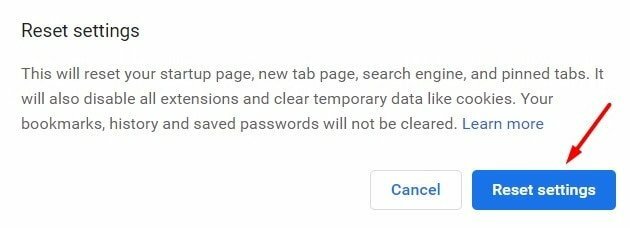
Reclame
Derulați în jos și căutați „Restabiliți setările la valorile implicite inițiale ” opțiune.
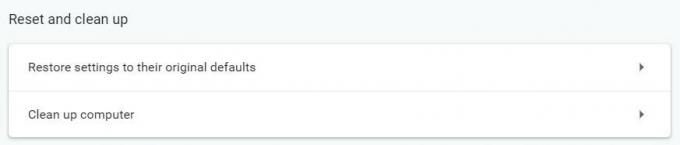
Se va deschide o casetă pop-up pentru a confirma setările. Faceți clic pe „Restaurați setările” opțiune.
După finalizarea procesului, încercați să actualizați ca de obicei pentru a vedea dacă eroarea persistă. Dacă da, atunci puteți încerca metoda de registry de mai jos.
Metoda 3: modificarea valorilor de registru
Editorul de registru deține setări importante privind permisiunile. În cazul în care există vreun compromis al permisiunii sau lipsesc valorile de registry, atunci le puteți completa cu această metodă.
Pași pentru modificarea valorilor registrului:
Presa "Windows + R”Tasta pentru a deschide caseta de dialog Executare. Tip "Regedit.exe”Și apăsați Enter pentru a deschide administratorul de registru.

După deschiderea editorului de registru, navigați la HKEY_CURRENT_USER \ SOFTWARE \ Google \ Update
HKEY_CURRENT_USER \ SOFTWARE \ Google \ Update
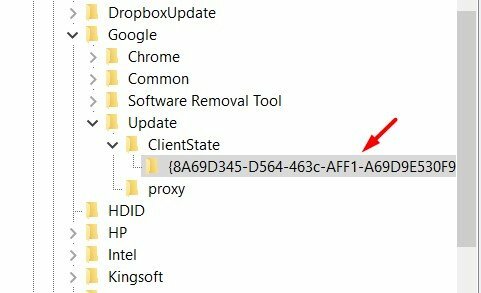
Aici Accesați Stare client> Dosar. Aici veți găsi mai multe valori.
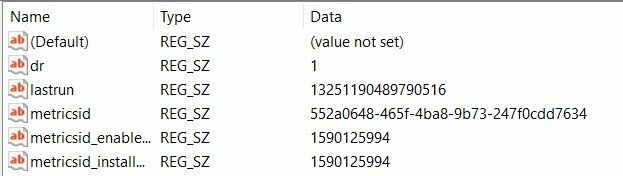
Faceți dublu clic pe registrul „Implicit” pentru al edita.
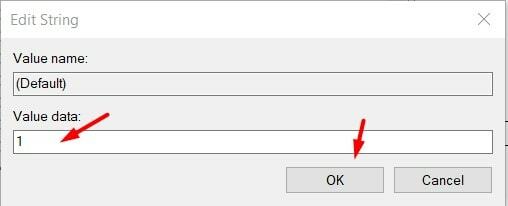
Puneți datele de valoare ca 1 și apăsați OK. Aceasta va salva valoarea.
Acum reporniți computerul și vedeți dacă eroarea este rezolvată.
Concluzie
Deoarece principalul motiv din spatele Actualizările Chrome sunt dezactivate de administratorul dvs. Problema nu este validă pentru lipsa permisiunilor, deci nu trebuie să vă faceți griji cu privire la această problemă. Cu toate acestea, dacă vă confruntați cu această problemă pentru o lungă perioadă de timp, atunci trebuie să urmați metodele de mai sus și să remediați problema de actualizare cât mai curând posibil.
Alegerea editorilor:
- Remediu: fluxul de funcționare sau videoclipurile nu vor funcționa pe Chrome
- Cum să partajați parolele Chrome între Microsoft Edge și Firefox
- Crunchyroll Adblock: Cum să funcționeze Adblock
- Remediere: comentariile YouTube nu apar în Google Chrome
- Cum se remediază problema Hulu care nu funcționează pe Chrome
Reclame Mulți utilizatori de Windows s-au plâns de o eroare care îi împiedică să se încarce, să copieze sau să mute...
Reclame În acest tutorial, vă vom arăta pașii pentru a remedia codul de eroare Steam 2: Servere...
Reclamele DisplayPort este un format de conector comun în computerul dvs., care oferă o funcție de afișare de înaltă performanță. Arata ca…



